ساخت فرم ورود در وردپرس
آموزش ساخت وبلاگ در بلاگفا
آموزش ساخت وبلاگ در بلاگفا اصول و مراحل کلی وبلاگ نویسی: ایجاد وبلاگ در سایت بلاگفا: سایت بلاگفا از جمله سایتهاییه که سرویس رایگانی رو برای ایجاد وبلاگ ارائه میده. بلاگفا دومین سرویس وبلاگ فارسی زبان است که روز به روز پیشرفت قابل توجهی داشته و هر روز به کاربران اون اضافه میشه.معرفی سایت بلاگفا: دلیل انتخاب این سایت برای ساختن وبلاگ سادگی کار و پرطرفدار بودن اون میان وبلاگ نویسان است. در این سایت ظرف مدت چند ثانیه میتونید یک وبلاگ برای خودتون بسازید. برای ورود به سایت کافیه آدرس: www.blogfa.com رو وارد کرده Enter رو بزنید.عضویت در سایت بلاگفا: اولین قدم برای داشتن وبلاگ عضویت در سایت بلاگفاست. برای این کار روی گزینه ایجاد وبلاگ جدید کلیک کنید. با این کار فرم ثبت نام برای شما باز میشه. که حاوی فیلدهایی است.ـ استفاده از حروف فارسی در شناسه کاربری مجاز نیست.ـ عنوان وبلاگ شما معرف شخصیت و طرز فکر شماست. در انتخاب آن دقت کنید.ـ کلمه عبور یا همون Password نسبت به حروف کوچک و بزرگ حساس است.ـ در نوشتن آدرس پست الکترونیتون دقت کنید. چون بعد از ارسال فرم عضویت نامه ای به ایمیلتون ارسال میشه تا Password و سایر اطلاعات وارده برای شما ارسال شود. و فیلدهای دیگر را هم بنا به در خواست بلاگفا پر کنید و پس از قبول شرایط سرویس دهی روی دکمه قبول قوانین سایت و ایجاد وبلاگ کلیک کنید. ورود به سایت: در همان صفحه اول بلاگفا در قسمت سمت راست می تونید با وارد کردن نام کاربری و کلمه عبورتون و سپس زدن دکمه ورود وارد مدیریت بلاگتان شوید. اکنون یک صفحه وبلاگ در این سایت به شما اختصاص داده شده که آماده ثبت نوشته هایتان می باشد. در شکل 3 ابتدا در کادر عنوان مطلب موضوع مورد نظر را وارد کنید. در کادر مرکزی نیز شروع به نوشتن یادداشت مورد نظر پیرامون همان عنوان مطلب موضوع نمائید. از آیکونهای ویرایشی بالای این کادر نیز میتوانید استفاده کنید. با کلیک روی صورتک خندان میتوانید سایر علائم احساسی را در متن نوشته هایتان بکار ببرید و... در نهایت روی دکمه ثبت مطلب و بازسازی وبلاگ کلیک کنید. افزودن لینک در وبلاگ: اگر بخواهید کلمه یا عبارتی از متن وبلاگتون رو به صفحه خاصی در وب لینک کنید کافیست پس ازانتخاب متن مورد نظرتون روی آیکون افزودن لینک کلیک کنید. با این کار پنجره ای مطابق شکل چهار باز میشود. در کادر مربوط به این قسمت باید آدرس Url صفحه ای که می بایست لینک به آن ارجاع داده شود را تایپ نمائید.افزودن تصویر به وبلاگ: به علت اینکه عکسها فضای زیادی روی اینترنت اشغال ...
مقایسه ورد پرس با جوملا
وردپرس : وردپرس[14] یک سیستم مدیریت محتوا کاملا رایگان و اپن سورس هست ( بر پایه مجوز GPL ) که شما بوسیله آن قادر خواهید بود براحتی یک وبلاگ - فوتوبلاگ - پادکست - گالری و ... بسازید.وردپرس توسط زبان بسیار محبوب PHP نوشته شده و از قدرت بانک اطلاعاتیMySQL برای ذخیره داده ها استفاده می کند.وردپرس در ادامه راه پروژه موفق b2 می باشد که در سال ۲۰۰۳ شکل گرفت. نام وردپرس توسط Christine Selleck دوست مت مولوگ[15] ( توسعه دهنده اصلی وردپرس ) پیشنهاد و از آن روز تا الان وردپرس با سرعت و پیشرفتی قابل ملاحظه تبدیل به معروفترین و پرکاربردترین ابزار ساخت وبلاگ بر روی هاست شده است. دو هدف اصلی سازنگان وردپرس : 1- راحتی کاربر2- رعایت استاندارد های جهانی از وردپرس برای دو منظور استفاده میشود : ابزار وبلاگ نویسی سیستم مدیریت محتوااین که شما به چه منظوری از وردپرس استفاده می کنید به نوع مطالب و هدف شما بستگی دارد. با این وجود، وردپرس به صورت گسترده به عنوان یک ابزار وبلاگ نویسی استفاده می شود.وردپرس تمام امکانات لازم برای ایجاد یک وب سایت پایه را همراه خود نصب می کند. در کنفرانس WordCamp سانفرانسیسکو، مت کاتز[16] از کارکنان گوگل اعلام کرد که وردپرس بهترین پلت فرم وبلاگ نویسی است که سازگار با موتورهای جست و جو می باشد و به علت این ویژگی، بهترین قدم اولیه برای هر کسب و کار آنلاین است. هسته ی اصلی وردپرس شامل موارد زیر است: نوشته ها و برگه ها رسانهپیوند ها دسته ها و برچسب ها قوانین و شناسنامه ی کاربران خروجی های RSS، Atom و OPMLآدرس های اینترنتی سازگار با موتورهای جستجومحافظت در برابر اسپم بروزرسانی خودکار سایت های قابل ساخت با وردپرس: وبلاگ های شخصی شبکه های وبلاگ نویسیشبکه های اجتماعیدانشگاه ها و مدارس سایت های تجاریمقایسه جوملا و وردپرس : وردپرس و جوملا، از محبوبترین CMSهای منبعباز هستند. این CMSها، جامعه پشتیبان بزرگ و فعالی دارند و راهنماهای آنها به وفور در اینترنت یافت میشود. جوملا به عنوان یک سیستم مدیریت محتوای کدباز روز به روز در حال گسترش است. کارگاه های آموزشی و کنفرانس های تخصصی متعددی در رابطه با جوملا و کاربری آن برگزار می گردد . ورد پرس نیز از جمله سیستم های قدرتمند مدیریت محتوا محسوب می گردد که عمر آن از جوملا بیشتر است و اکثرا برای راه اندازی وبلاگ (Blog) بکار می رود. نونگار نیز نرم افزاری متشابه با وردپرس طراحی و تولید کرده که با نام Lemon وارد بازار شده و برای طراحی سایت بسیار مناسب است . : مزایا مزایای سیستم مدیریت محتوای جوملا: یک سیستم مدیریت محتوای جامع و کامل دارا بودن انواع بیشتر برنامه های الحاقی (ماژول ها[17] ...
چگونه يك سايت امن داشته باشيم
OptimizePress تمي براي وردپرس است كه براي كاربران امكان فروش محصول، ايجاد صفحه درخواست ايميل و نام بازديدكنندگان و قابليتهاي ديگر را براي كسبوكار آنلاين فراهم ميكند. استفاده از يك قالب مانند OptimizePress، فرآيند ساخت وبسايت را سرعت ميبخشد و به سايت شما اجازه ميدهد بهسادگي و خوبي يك بلاگ عمل كند. در اين مقاله، چگونگي ساخت يك كسبوكار آنلاين با استفاده از OptimizePress نشان داده ميشود.رمزهاي عبور، فايلها و سرورهاي خود را امن كنيد وردپرس يك سيستم عالي براي مديريت محتواست كه در عين حال هدف مناسبي نيز براي حملههاي خرابكارانه به حساب ميآيد. بنابراين قبل از آنكه با OptimizePress شروع به كار كنيد، بايد فرآيند نصب وردپرس خود را محكم و مطمئنتر كنيد (و قبل از انجام آن بايد گامهايي را براي حفاظت از رايانه و اطلاعات خود برداريد).در ابتدا بايد آخرين نسخه برنامههاي محافظت درمقابل ويروسها و بدافزارها را دريافت كنيد. گام بعد تهيه فايل پشتيبان از پايگاه داده بهصورت هفتگي است. اين فرآيند با توجه به نوع ارائهكننده ميزبان تفاوت ميكند.اگر از پروتكل تبادل فايل يا FTP استفاده ميكنيد در قدم بعد بايد آن را به FTP امن (SFTP) ارتقا دهيد. همچنين به يك برنامه SFTP مانند Win SCP نياز خواهيد داشت. براي امنيت بيشتر نيز ميتوانيد از يك سرويس ميزباني كه سرورهاي اختصاصي يا سرورهايي با كاربران محدود ارائه ميكنند، استفاده كنيد. همچنين با به حداقل رساندن افزونههاي خود ميتوانيد نقاط آسيبپذير امنيتي را به كمترين ميزان خود برسانيد. نصب وردپرس خود را امن كنيد هنگامي كه سيستم خود را امن كرديد نوبت آن ميرسد كه امنيت وردپرس خود را نيز بالا ببريد. اولين قدم براي رسيدن به اين مقصود اين است كه بعد از ايجاد حساب وردپرس، از رمز عبور پيشفرض «admin» استفاده نكرده و بهجاي آن يك رمز عبور قوي بهكار ببريد. البته نبايد به استفاده از رمز عبور قدرتمند نيز اعتماد كنيد و حتما آن را هر هفته تغيير دهيد.يكي از افزونههايي كه بايد از آن استفاده كنيد، افزونه اعمال محدوديت براي تلاشهاي ورود به سيستم (Limited Login Attempts) است. بهطور پيشفرض، وردپرس محدوديتي براي اين مساله قائل نيست و اين افزونه، بعد از چند تلاش ناموفق براي ورود آن را مسدود ميكند. افزونه ديگر، امنيت ضدگلوله (Bulletproof Security) است كه از وبسايتهاي وردپرس درمقابل هكهاي تغيير پايگاه داده، تغيير كد، XSS، RFI و ديگر حملات اينچنيني محافظت ميكند. البته قبل از استفاده از افزونه بايد مراقب برخي تنظيمات خود باشيد و قبل از آن يك فايل پشتيبان تهيه كنيد.گزينه ديگري كه ميتوانيد استفاده كنيد ...
مقایسه وردپرس با جوملا
مقایسه وردپرس با جوملاوردپرس یک سیستم مدیریت محتوا کاملا رایگان و اپن سورس هست ( بر پایه مجوز GPL ) که شما بوسیله آن قادر خواهید بود براحتی یک وبلاگ - فوتوبلاگ - پادکست - گالری و ... بسازید.وردپرس توسط زبان بسیار محبوب PHP نوشته شده و از ........قدرت بانک اطلاعاتیMySQL برای ذخیره داده ها استفاده می کند.وردپرس در ادامه راه پروژه موفق b2 می باشد که در سال ۲۰۰۳ شکل گرفت. نام وردپرس توسط Christine Selleck دوست مت مولوگ[15] ( توسعه دهنده اصلی وردپرس ) پیشنهاد و از آن روز تا الان وردپرس با سرعت و پیشرفتی قابل ملاحظه تبدیل به معروفترین و پرکاربردترین ابزار ساخت وبلاگ بر روی هاست شده است.دو هدف اصلی سازنگان وردپرس :1- راحتی کاربر 2- رعایت استاندارد های جهانیاز وردپرس برای دو منظور استفاده میشود :ابزار وبلاگ نویسی سیستم مدیریت محتوااین که شما به چه منظوری از وردپرس استفاده می کنید به نوع مطالب و هدف شما بستگی دارد. با این وجود، وردپرس به صورت گسترده به عنوان یک ابزار وبلاگ نویسی استفاده می شود.وردپرس تمام امکانات لازم برای ایجاد یک وب سایت پایه را همراه خود نصب می کند. در کنفرانس WordCamp سانفرانسیسکو، مت کاتز[16] از کارکنان گوگل اعلام کرد که وردپرس بهترین پلت فرم وبلاگ نویسی است که سازگار با موتورهای جست و جو می باشد و به علت این ویژگی، بهترین قدم اولیه برای هر کسب و کار آنلاین است.هسته ی اصلی وردپرس شامل موارد زیر است :نوشته ها و برگه ها رسانهپیوند هادسته ها و برچسب هاقوانین و شناسنامه ی کاربرانخروجی های RSS، Atom و OPMLآدرس های اینترنتی سازگار با موتورهای جستجومحافظت در برابر اسپمبروزرسانی خودکارسایت های قابل ساخت با وردپرس :وبلاگ های شخصی شبکه های وبلاگ نویسیشبکه های اجتماعیدانشگاه ها و مدارسسایت های تجاریمقایسه جوملا و وردپرس : وردپرس و جوملا، از محبوبترین CMSهای منبعباز هستند. این CMSها، جامعه پشتیبان بزرگ و فعالی دارند و راهنماهای آنها به وفور در اینترنت یافت میشود. جوملا به عنوان یک سیستم مدیریت محتوای کدباز روز به روز در حال گسترش است. کارگاه های آموزشی و کنفرانس های تخصصی متعددی در رابطه با جوملا و کاربری آن برگزار می گردد . ورد پرس نیز از جمله سیستم های قدرتمند مدیریت محتوا محسوب می گردد که عمر آن از جوملا بیشتر است و اکثرا برای راه اندازی وبلاگ (Blog) بکار می رود.نونگار نیز نرم افزاری متشابه با وردپرس طراحی و تولید کرده که با نام Lemon وارد بازار شده و برای طراحی سایت بسیار مناسب است .: مزایامزایای سیستم مدیریت محتوای جوملا :یک سیستم مدیریت محتوای جامع و کاملدارا بودن انواع بیشتر برنامه های الحاقی (ماژول ها[17] و ...
آموزش asp.net بخش دهم(طراحي فرم ثبت نام در سايت"فصل اول")
آموزش asp.net بخش دهم
سوالات متداول طراحی سایت و وبلاگ سری2
1251. طرز دانلود از 4shred چطوري هست1252. نظر سنجي باحال در سايت ديتا لايف انجين1253. تا حالا كسي توانسته به سايتwww.0936.irواردبشه1254. بهترین سایت فوتبال ایران.1255. يه سوال please answer me1256. درخواست هاست مجاني كه asp. رو ساپورت كنه؟1257. مسافرت در دنیای مجازی یا دور دنیا با کلیک1258. مشكلي جديد با ميهن بلاگ ( در مورد خرابي 256 روزش نيست)1259. در عرض 3 سوت ایمیل بسازید!!!1260. سایتی برای پرینت گرفتن از میزان مصرف بنزین1261. يه سوال ساده وبلاگي دارم !!!1262. چرا وبلاگ من باز نمیشه؟1263. درخواست سایتی برای دانلود صدای فیلم ها1264. انتقال وبلاگ از بلاگ اسکای به وردپرس1265. وبلاگم باز نمیشه1266. عضو گیری برای وبلاگ1267. درخواست معرفی هاست مجانی که...1268. ايميل كميته تعيين مصاديق1269. خدمات مفید و رایگان جهت استفاده در وبلاگ1270. :::درخواست یه سایت جالب :::1271. گوگل چگونه زبانها را ترجمه مي کند؟1272. اینترنت پرسرعت آمریکا کند است!1273. برا شما هم بلاگفا باز نمیشه1274. دانلود از youtube؟1275. سایتی برای لیست رشته های دانشگاهی1276. صاحبان وبلاگ و وبسایت از اینجا تبادل لینک کنید1277. از سايت youtube چه جوري بايد دانلود كرد؟1278. 1 گیگابایت هاست مجانی1279. 5 راه ساده برای ذخیره فایل هایتان بر روی اینترنت1280. این بار واقعأ بفهمید دوستان شما در یاهو مسنجر آفلاین هستند یا نه؟!1281. من يك هاست ميخواهم1282. پاسخ به سوالات تبیان1283. ده اشتباه آزاردهنده در بين وبلاگ نويسان ايراني1284. درخواست معرفي سايتي كه بشه توش aspx رو آپلود كرد1285. سوال1286. بردن مطالب وبلاگ به هاست1287. معرفی سایتی که سایت های رایگان رو معرفی می کنه1288. مهم : پولي شدن يكي از انجمن هاي بزرگ ايراني1289. مهم : توجه مهم - كلمات غير مجاز جديد از طرف مخابرات1290. سایت google maps حداقل یک سال است که اپدیت نشده1291. ادرس سایت حرم امام رضا1292. كمك فوري درباره طراحي وب سايت ارائه دهنده وبلاگ1293. چطور قسمت نظرات را در بلاگفا جزو هر پست کنم؟1294. سایت همه چیز مجانی بیاین تو حالشو ببرید1295. manaul surf1296. دعوت نامه پرشین گیگ لازم دارم1297. مشکل با داونلود از سایت Rapidshare1298. كسي تا حالا از سايت http://iransafehost.com هاست خريده???1299. این وبگاه ممکن است به رایانه شما آسیب وارد نماید!!1300. طریقه کار با پرشین گیگ را می خواستم اموزش بدین1301. جواب درست1302. کسی از egold خبر داره ؟1303. من مي خواهم يه سرويس دومين رايگان راه بندازم.در مورد اسمش راهنمايي كنيد.1304. درخواست مطلب در مورد چند موضوع روانشناسی1305. درخواست اموزش وبلاگ نویسی1306. سايت قوه قضائيه براي رسيدگي به مشكلات اينترنتي1307. مشكل با بلگفا1308. پوشه در G-mail1309. ايميل سايت ايسنا1310. ثبت دومين با خريد دومين فرق داره؟1311. آدرس اينترنتي و ايميل روزنامه ابرار1312. ...
نحوه ایجاد وبلاگ شخصی در بلاگفا
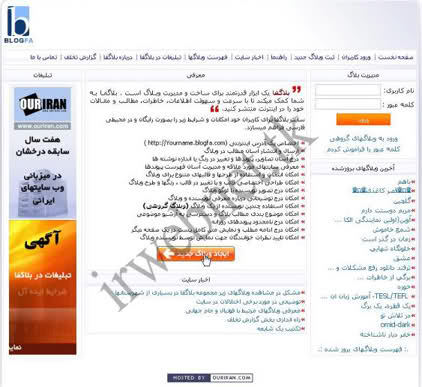
وارد سایت بلاگفا شوید. پایین وبلاگ دکمه بزرگی به منظور ایجاد وبلاگ در بلاگفا موجود است روی آن دکمه کلیک کنید. در این بخش صفحه ای باز می شود که حاوی فیلدهایی برای پر کردن فرم می باشد: »نام کاربری: همان آدرس وبلاگ شما می باشد و همچنین برای ورود به وبلاگ باید از این عبارت استفاده کنید. »کلمه عبور: در این فیلد کلمه عبوری وارد کنید. در وارد کردن کلمه عبور خود دقت کنید زیرا برای وارد شدن به مدیریت بلاگ خود به آن نیاز دارید. از عبارات معمولی برای کلمه عبور خود بپرهیزید. من در اینجا برای انتخاب کلمه عبور خود پیشنهادی دارم. من گفتم از عبارات معمولی استفاده نکنید اما اگر بخواهید از چیدن کلمات و اعدادی که هیچ ربطی به یکدیگر ندارند استفاده کنید امکان دارد کلمه عبور خود را فراموش کنید. شما می توانید برای در نظر گرفتن کلمه عبورتان از جمله ای استفاده کنید. برای مثال من جمله "کامپیوتر من کثیف شده چیکار کنم یاcomputer man kasif shodeh chikar konam " را انتخاب می کنم و حرف اول هر کلمه ای را بر می دارم. بدین صورت کلمه عبور من اینگونه شکل خواهد گرفت--------> cmkshchk شما هم نیز می توانید کلمه عبوری به این صورت برای خود انتخاب کنید. »تکرار کلمه عبور: در این فیلد کلمه عبور خود را تکرار کنید. »عنوان وبلاگ: در این فیلد نام وبلاگ خود را وارد کنید. توجه داشته باشید که نام وبلاگ منظور آدرس وبلاگ نیست بلکه جمله یا کلمه ایست که با موضوع و نوشته وبلاگ شما همخوانی داشته باشد. »نام نویسنده: نام واقعی خود را در این فیلد وارد کنید. »شرح وبلاگ: در این فیلد جمله ای کوتاه را وارد کنید که به خصوصیات و موضوعات وبلاگ شما اشاره دارد. »ایمیل خصوصی: در این فیلد ایمیلی را برای ارتباط شما و مدیر و یا سایرین مسولان بلاگفا وارد کنید. »ایمیل نویسنده: ایمیلی را که در این قسمت وارد می کنید راه ارتباطی برای خواننده وبلاگتان با شما می باشد. این آدرس ایمیل در دسترس همه افراد می باشد. »منطقه زمانی: منطقه زمانی خود را انتخاب کنید. و باقی فیلدها را بنا به در خواست بلاگفا پر کنید...هم اکنون شما یک آدرس وبلاگ منحصر به فرد در اختیار دارید. ورود به مدیریت بلاگ: هنگامی که وارد سایت بلاگفا می شوید سمت راست این صفحه قسمتی برای ورود به مدیریت بلاگتان در نظر گرفته شده است که با وارد کردن نام کاربری و کلمه عبورتان که قبلا با کامل کردن فرم ثبت نام در سرور بلاگفا ایجاد شده است می توانید وارد مدیریت بلاگتان شوید. پس از ورود به مدیریت بلاگ شما می توانید به راحتی مطالب دلخواه خود را در دنیای وسیع اینترنت انتشار دهید. البته در عین حالی که می توانید مطالب خود را انتشار دهید بلاگفا دنیایی از امکانات ...
چگونه يک سايت امن داشته باشيم
رمزهای عبور، فایلها و سرورهای خود را امن کنید وردپرس یک سیستم عالی برای مدیریت محتواست که در عین حال هدف مناسبی نیز برای حملههای خرابکارانه به حساب میآید. بنابراین قبل از آنکه با OptimizePress شروع به کار کنید، باید فرآیند نصب وردپرس خود را محکم و مطمئنتر کنید (و قبل از انجام آن باید گامهایی را برای حفاظت از رایانه و اطلاعات خود بردارید). در ابتدا باید آخرین نسخه برنامههای محافظت درمقابل ویروسها و بدافزارها را دریافت کنید. گام بعد تهیه فایل پشتیبان از پایگاه داده بهصورت هفتگی است. این فرآیند با توجه به نوع ارائهکننده میزبان تفاوت میکند. اگر از پروتکل تبادل فایل یا FTP استفاده میکنید در قدم بعد باید آن را به FTP امن (SFTP) ارتقا دهید. همچنین به یک برنامه SFTP مانند Win SCP نیاز خواهید داشت. برای امنیت بیشتر نیز میتوانید از یک سرویس میزبانی که سرورهای اختصاصی یا سرورهایی با کاربران محدود ارائه میکنند، استفاده کنید. همچنین با به حداقل رساندن افزونههای خود میتوانید نقاط آسیبپذیر امنیتی را به کمترین میزان خود برسانید. نصب وردپرس خود را امن کنید هنگامی که سیستم خود را امن کردید نوبت آن میرسد که امنیت وردپرس خود را نیز بالا ببرید. اولین قدم برای رسیدن به این مقصود این است که بعد از ایجاد حساب وردپرس، از رمز عبور پیشفرض «admin» استفاده نکرده و بهجای آن یک رمز عبور قوی بهکار ببرید. البته نباید به استفاده از رمز عبور قدرتمند نیز اعتماد کنید و حتما آن را هر هفته تغییر دهید. یکی از افزونههایی که باید از آن استفاده کنید، افزونه اعمال محدودیت برای تلاشهای ورود به سیستم (Limited Login Attempts) است. بهطور پیشفرض، وردپرس محدودیتی برای این مساله قائل نیست و این افزونه، بعد از چند تلاش ناموفق برای ورود آن را مسدود میکند. افزونه دیگر، امنیت ضدگلوله (Bulletproof Security) است که از وبسایتهای وردپرس درمقابل هکهای تغییر پایگاه داده، تغییر کد، XSS، RFI و دیگر حملات اینچنینی محافظت میکند. البته قبل از استفاده از افزونه باید مراقب برخی تنظیمات خود باشید و قبل از آن یک فایل پشتیبان تهیه کنید. گزینه دیگری که میتوانید استفاده کنید «امنیت بهتر وردپرس» (Better WP Security) است که چند قابلیت امنیتی وردپرس را در یک افزونه ترکیب کرده است. این افزونه به کاربران کمک میکند تا از بابت افزونههای زیادی که ممکن است با یکدیگر تداخل داشته باشند نگران نباشند. نصب و پیکربندی OptimizePress گام بعدی که باید بردارید، دانلود قالب سپس اجرای وردپرس است (جایی که تم OptimizePress را آپلود خواهید کرد). البته توجه داشته باشید که اندازه ...
افزونه vip مشترک ویژه وردپرس با درگاه پرداخت آنلاین و سرویس اس ام دهی

با سلام و احترام خدمت تمامی عزیزان گلم.پس انتشار نسخه اولیه افزونه vip توسط دوست خوبمون مهندس وحید محمدی بر آن شدیم تا این افزونه را به شکلی کاملتر در اختیار عزیزان و مشترکین وردپرس قرار دهیم.باید عرض کنم این کار واقعا در نوع خودش عالی بود در این راه دوستان زیادی قدم گذاشته بودند از جمله مصطفی صوفی عزیز که نسخه اولیه پلاگین را داده بود و در سایت سزار نسخه کد و هک آن که در قالب جایگذاری میشد را معرفی کرده بودیم. قابلیت جدیدی که امروز برایتان به این سیستم اضافه کردیم سیستم پیام کوتاه سامانه سراسری اس ام اس دهی ایران می باشد که به همراه ۲ خط رند ۱۰ و ۸ رقمی قابلیت ارسال و خبردهی به مشترکین از عضویتشان در سایت و نحوه اشتراکشان را اعلام میکند.برای نمونه متنی که کاربر پس از اشتراک از طریق سامانه پیام کوتاه ایران دریافت میکند به شرح ذیل می باشد : ” کاربر گرامی المیرا سمیعیحساب کاربری ویژه شما در سایت پرتال سزار ایران با موفقیت ایجاد شد.حساب شما دارای ۳۰ روز اعتبار می باشد. “ با استفاده از این افزونه VIP یا مشترک ویژه شما میتوانید سایتی با کیفیت بالا داشته باشید و به معنای واقعی بر روی کاربران خود مدیریت داشته باشید. به گفته ناشر و توسعه دهنده این افزونه جناب مهندس وحید محمدی باید گفت که ” این افزونه ای که به رایگان در اختیار کاربران وردپرسی قرار می دهم، افزونه عضویت ویژه حرفه ای می باشد. کارکرد این افزونه به این صورت است که شما از تنظیمات افزونه یک سری بازه های زمانی با هزینه و زمان معین تعریف می کنید ( مثلا عضویت ویژه ماهانه، با هزینه ۲۰ هزار تومان و مدت اعتبار ۳۰ روز) حال می توانید محتوایی تعریف کنید که فقط کاربرانی که دارای عضویت ویژه هستند قادر به استفاده از این محتوا باشند. این محتوا می تواند فایل های متنی ساده از جمله خود نوشته ها و حتی فایل های محافظت شده برای دانلود با امنیت بالا باشد.” از مهم ترین مزیت های این افزونه متصل بودن درگاه پارس پال (ممکن است در آینده درگاه های دیگر هم اضافه شود) برای پرداخت های آنلاین، قابلیت قرار دادن فایل های دانلودی با امنیت بالا، تعریف بی نهایت بازه زمانی در پنل تنظیمات می باشد. امکانات کامل افزونه به صورت زیر است: - قابلیت تعریف دانلود رایگان برای کاربران فیری با قابلیت تعریف سرعت دانلود - قابلیت تعریف لینک های دانلود ویژه برای کاربران VIP با قابلیت لینک های قابل Resume - قابلیت تعریف بی نهایت بازه زمانی و قابلیت تغییر ترتیب بندی بازه های زمانی با Drag and Drop - درگاه پرداخت پارس پال - قابلیت ثبت پرداخت های آنلاین با ثبت تاریخ پرداخت، مبلغ پرداخت، آی پی پرداخت ...
آموزش asp.net بخش دهم(طراحي فرم ثبت نام در سايت"فصل دوم")

آموزش asp.net بخش دهم (طراحي فرم ثبت نام در سايت) فصل دوم خوب دوستان عزیز به مهم ترین قسمتی از پروژمون رسیدیم.پس دقت خود را بیشتر کنید.من این مبحث هارا در قسمت های گذشته مطرح کرده بودم ولی دوباره توضیح می دهم.در این بخش می خواهیم طراحی logini كه در فصل پيش انجام داده را با بانك اطلاعاتي ارتباط دهيم. پس شروع می کنیم. نکته بسیار مهم:دوستان آموزش هایی که در این وب سایت انجام میشه به صورت تصویری میباشد و کار شما را تا حدی راحت تر کرده است.در هر آموزش مرحله به مرحله با عکس توضیح دادم و اگر در مرحله ای عکسی مشاهده نشد یا عکس نصفه معلوم شد شما باید دوباره آن صفحه را باز کنید یا refresh را بزنيد تا صفحه باز سازي شود. از پنجره Solution Explorer روي website كليد راست كنيد و: Add>Add Asp.net folder >App_Data را بزنيد. نكته: App_dataيك New Folder ميباشد ولي از نوع بانك اطلاعاتي. حالا برنامه access را باز كنيد و جدول زيرا با نام login و پسوند mdb ذخيره كنيد.همونطوري كه در بخش ششم آموزش دادم. uid pwd name family mobile phone city Emilنكته:تمام field name ها بايد data Type هاشون روي text باشد.فقط بجز mobile phone كه بايد data Type آن روي number باشد. نكته:uid را در حالت primary key قرار دهيد. نكته:شما مي توانيد جدول بالارا از اينجا دانلود كنيد. پسورد: www.balout.blogfa.com خوب حالا از پنجره Solution Explorer روي website كليد راست كنيد و: Add>Add Asp.net folder >App_Data را بزنيد. نكته: App_dataيك New Folder ميباشد ولي از نوع بانك اطلاعاتي. خوب بعد از اينكه جدولي كه خواسته بودم را طراحي كرديد يا دانلود كرديد اين جدول را بايد درون app_data قرار دهيد . نكته:app_data در Solution Explorer قرار دارد.همون new folder كه ساختيمش. خوب دوباره از پنجره Solution Explorer روي web site كليد راست كنيد Add >New Item را بزنيد و DataSet را انتخاب كنيد و بعد Add را بزنيد. نكته:اگر بعد از زدن Add با يك پيغام روبرو شديد Yes را بزنيد. زماني كه شما Add را زديد پنجره اي به صورت خودكار باز ميشه مانند شكل زير. شما روي گزينه ToolBoox كليد كنيد .در شكل بالا دورش را با خط قرمز مشخص كردم.و در سمت چپ در پنجره ToolBoox در تب DataSet گزينه TableAdapter را روش دابل كليد كنيد.و پنجره اي خود به خود باز ميشود. مانند شكل زير. next را بزنيد ودر پنجره باز شده باز Next را بزنيد و باز Next بزنيد تا به پنجره زير برسيد. و بعد شما دكمه كه با فلش نشان دادم (Query Builder) بزنيد. در اين قسمت Add را بزنيد.وبعدClose را بزنيد. وتيك تمام Tbl_members را بزنيد.و بعد ok را بزنيد. تيك هاي كه بالا زديم يعني اينكه مي خواهيم داخل همشون درج كنيم اگه شما يكي از تيك هاي بالا را نزنيد اون قسمت را كاربر نميتواند چيزي پركند چون نمايش داده نميشود. خوب بعد از اينكه شما OK را زديد ...
